
ETS2(ユーロトラックシミュレーター2)及びATS(アメリカントラックシミュレーター)にMods Studio 2を利用して自作スキンを導入し「痛トレーラー」を作る方法を解説します。

Mods Studio 2の基本的な使い方については以下の記事「【ETS2 ATS Mods Studio 2】簡単!ユーロトラックシミュレーター2 自作スキンの作り方」をご覧ください。
テンプレートを入手する
編集したいトレーラーのテンプレートを入手します。
以下からテンプレートを入手可能です。
テンプレートを編集する
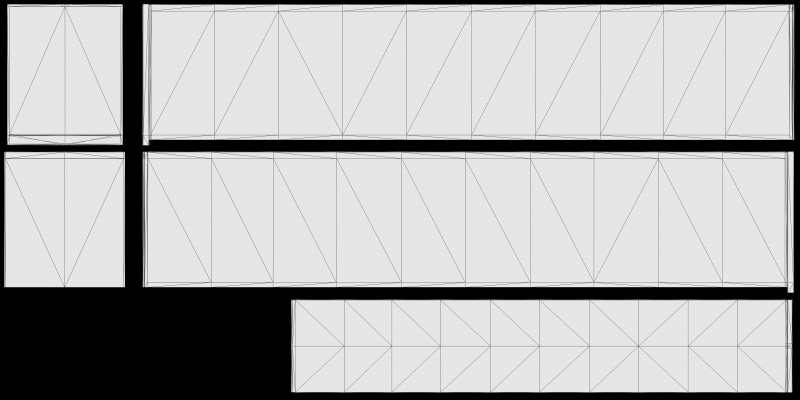
テンプレートを入手したらPhotoshopなどの画像編集ソフトで編集します。
テンプレートはできるだけ大きなサイズを利用した方が綺麗に仕上がります。

上から順に、トレーラーの右側面、左側面、上面です。
左側はトレーラーの後面と前面です。冷房付きトレーラーでは前面が冷房装置で隠れます。

テンプレートのままでは網目模様のトレーラーが完成してしまうので、テンプレートを隠すか下地色を追加してください。
完成したら保存してください。画像の拡張子はPNGです。
アイコンを作る
ゲーム内で表示されるアイコンを二種類用意します。
サイズは276×162ピクセルと256×64ピクセルですが、それぞれ拡張子が異なりますのでご注意ください。
ファイル名は何でも構いませんが、できるだけ短いファイル名がお勧めです。
![]()
276×162ピクセルのアイコンはJPGです。
![]()
256×64ピクセルのアイコンはPNGです。
編集するゲームを選択してプロジェクトを作る
Mods Studio 2を起動したらファイル、New Projectをクリックし、ATSとETS2のどちらを編集するか選択してください。
今回はETS2を選択します。
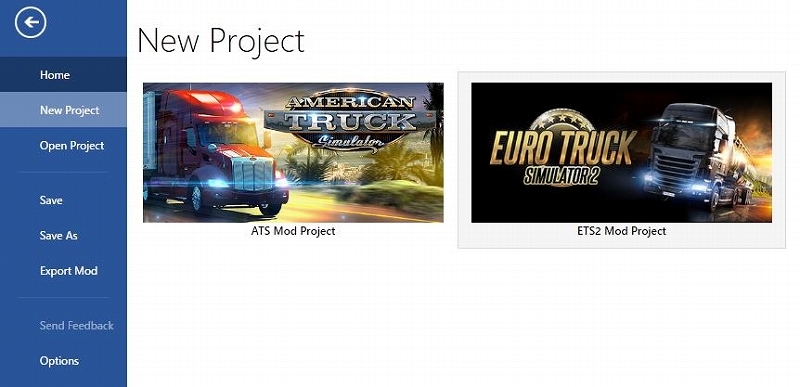
※今回使用しているMods Studio 2のバージョンは「v.2019.05」です。
※Mods Studio 2の動作には.NET Core 3.0 Runtimeが必要です。
※Mods Studio 2 のバージョン2020.3からは.NET Core 3.1が必要です。


Mod manifestを編集する
Basicタブを開きます。
ここではModの基本情報を入力します。
何を記入するかは自由ですが、できるだけ短い方がお勧めです。
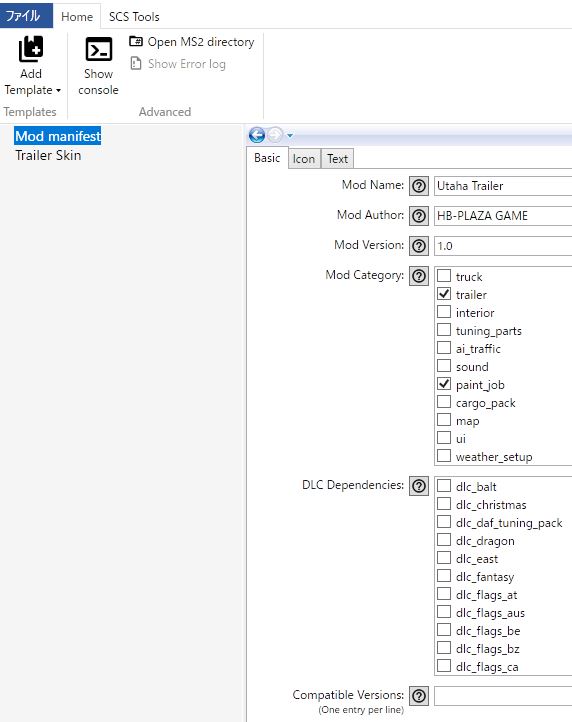
Mod Name: ゲームで表示されるModの名前です。スペースも使用可能です。
Mod Author: Modの作者名です。
Mod Version: Modのバージョンです。1.0や1.1など何でもOKです。
Mod Category: 今回はトレーラーのスキンを編集するので「trailer」と「paint job」をチェックします。
DLC Dependencies: 特定のDLCを必要とするModを作る場合に任意のDLCをチェックします。(今回はチェックしません)
Compatible Versions: 対応するゲームのバージョンを記入しますが、今回は空白にします。
アイコンを読み込む
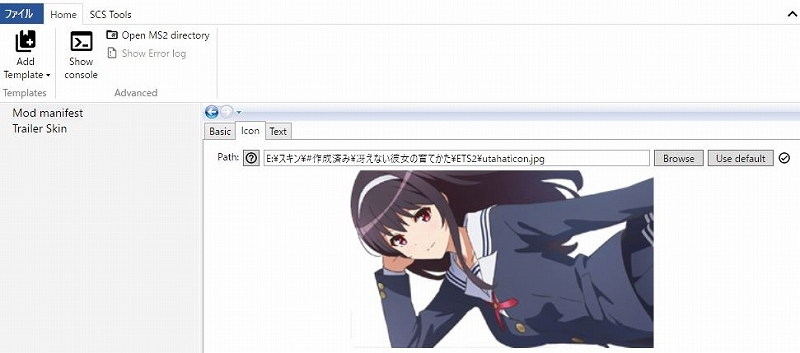
Iconタブをクリックし、Browseをクリックしてゲーム内のModマネージャーで表示するアイコン(276×162ピクセル)を読み込みます。
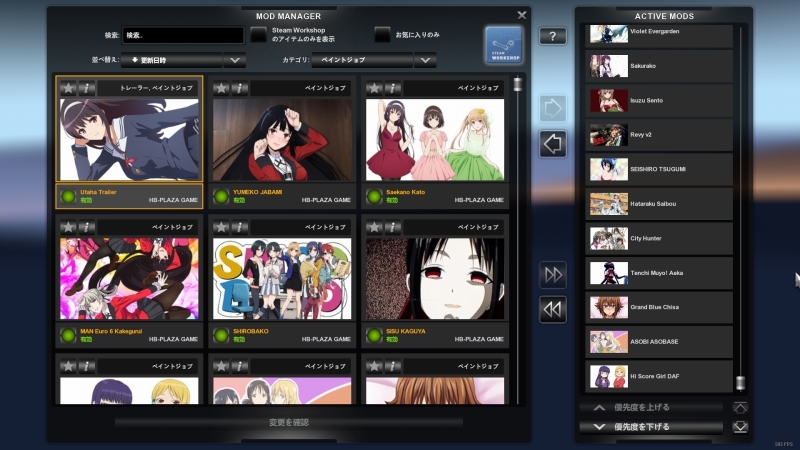
このアイコンはゲーム内のMODマネージャーで表示されます。
スキンの説明文を入力する
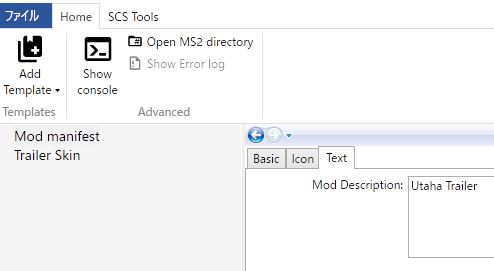
Textタブをクリックし、Modの説明文を入力します。
内容は何でもOKです。

説明文はMODマネージャーの概要で表示されます。
スキンを使用する対象を選択する
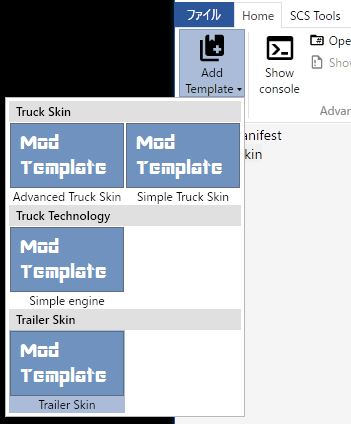
左上のAdd Templateをクリックし、スキンを使用する対象を選びます。
今回はTrailer Skinを選択します。
トレーラーの種類を選択する
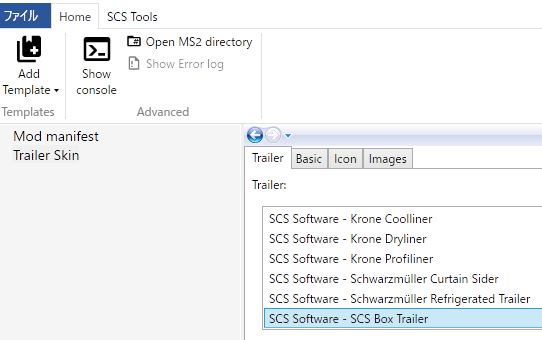
Trailer Skinが追加表示されたので、これをクリックしてTrailerタブを選択します。
今回はSCS Software – SCS Box Trailerを選択します。
※使用したテンプレートと同じトレーラーを選択してください。
トレーラーの情報を編集する
Basicタブをクリックしてスキンの情報を入力します。
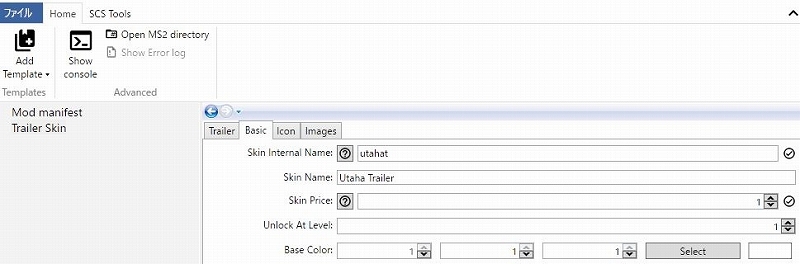
Skin Internal Name: ゲーム内でコンピューターが認識するファイル名です。スペースを使用しないで短いファイル名(12文字以内)を使用してください。
Skin Name: スキンの名前です。スペースを使用可能です。
Skin Price: ゲーム内でのスキンの価格です。1でもOK、0はダメです。
Unlock At Level: ゲーム内でスキンが購入できる必要レベルを設定します。
Base Color: トレーラーの基本色ですが、今回は下地色付きのスキンを編集しているのでデフォルトのままでOKです。
バナーアイコンを読み込む
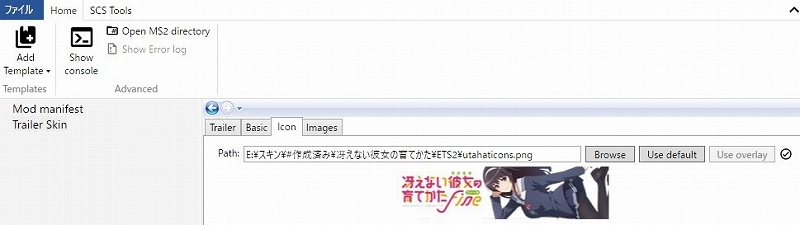
Iconタブをクリックし、256×64ピクセルのアイコンを読み込みます。

このアイコンはトレーラー編集画面で表示されます。
編集したスキンを読み込む
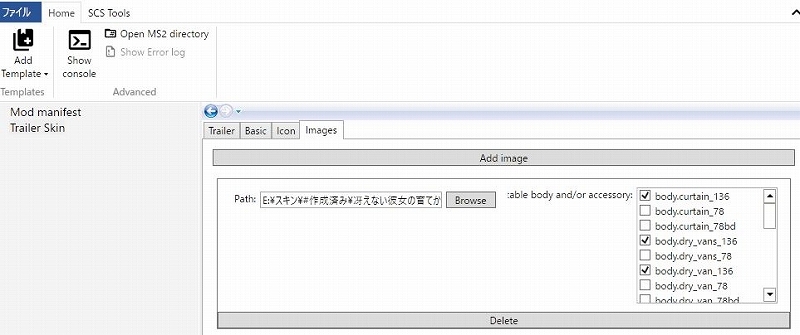
Imagesタブをクリックし、Add imageの次にBrowseをクリックして最初にテンプレートを使用して作成したスキンを読み込みます。
body and/or accessory: スキンを使用するトレーラーのタイプです。
今回は最も長いトレーラーを使用したので以下をチェックしました。
- body.curtain_136
- body.dry_vans_136
- body.dry_van_136
- body.ins_136
- body.ins_s_136
- body.m_floor_136
- body.m_floor_136r
- body.reefers_136
- body.reefer_136
エクスポートする
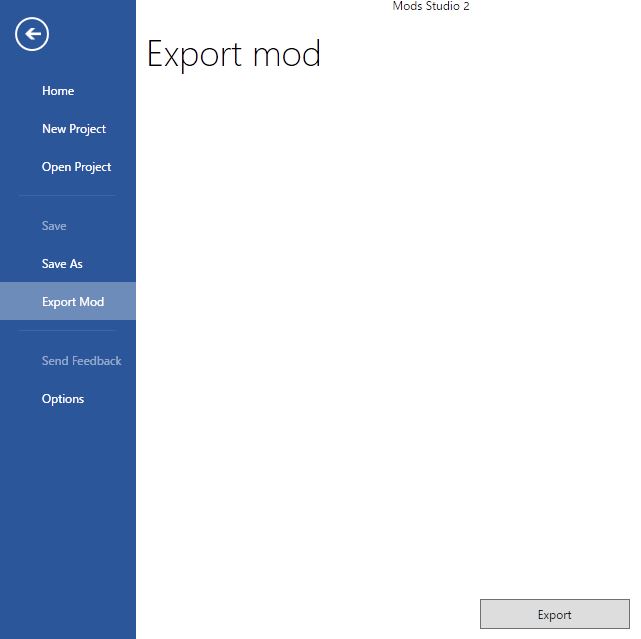
左上の「ファイル」をクリックし、続いてExport Modをクリックします。
そして画面下のExportをクリックし、ファイルを保存します。
保存先は以下のフォルダです。
C:/Users/ユーザー名/Documents/Euro Truck Simulator 2/mod
アメリカントラックシミュレーターの場合は以下のフォルダです。
C:/Users/ユーザー名/Documents/American Truck Simulator/mod
以上で終了です。
ゲームを起動してModマネージャーで新しいスキンを確認してください。
お疲れ様でした。

「フィーネなのに何故制服なのか」といったツッコミは無しでお願いします。

ロケ地 スイスのどこか




















コメント
出力さきの設定がわからないーー;エラーになります。
保存先は以下のフォルダです。
C:/Users/ユーザー名/Documents/Euro Truck Simulator 2/mod
アメリカントラックシミュレーターの場合は以下のフォルダです。
C:/Users/ユーザー名/Documents/American Truck Simulator/mod
エラーが発生する場合はエラー内容が表示されていると思いますので、エラー内で指摘された項目をチェックしてみてください。何か見落としがあるはずです。
こちらのサイトを拝見しながら作成してみたのですがETS2内のペイントジョブで適応してみたところ真っ黒になってしまいました。。。
いろいろ見てみたところベースカラーが悪さをしているみたいで適用したスキンよりもベースカラーのほうが優先順位が高いみたいです。
どうすればスキンを正しく適用できますか?
ご教授のほどよろしくお願いします。
追記
私は制服姿の詩羽先輩のほうが好きですw
ベースカラーが出るということは、スキンが認識されていないか、設定に間違いがあるのだと思います。
私も真っ黒になったことがあるのですが、どうやって解決したか覚えていないのが残念なところです。
先ずは以下の点を確認してみてください。
編集するトレーラーに適合するテンプレートを使用する。
スキンはPNGファイルで保存する。
PNGファイルは透過ファイルで保存しない。(下地色のあるファイルにする)
PNGファイルはインターレースで保存しない。
Trailer Skin > Basic のSkin Internal Nameをスペース無しで12文字以内の特殊な名前にする。(ゲーム内の他のファイル名と重複すると反映されません)
Trailer Skin > Basic のAlternate UVをチェックしない。
Metallic OptionsやMask Optionsを適応しない。
入力する文字は全て半角英数字にする。
もし解決しなければ、Mods Studio 2内のすべてのタブのスクリーンショットをどこかにアップしていただければ問題点を確認できると思います。
ちなみに、Mods Studio 2のバージョンは何でしょうか?
>私は制服姿の詩羽先輩のほうが好きですw
素晴らしい!
完成はするですが、いざペイントを選択すると真っ黒になってしまい画像が反映されません。
何が間違っているのでしょうか?
「ペイント」とは何のペイントでしょうか?
Mods Studio 2内のチェックボックスのことでしょうか?
「真っ黒になる」とは、トラックの外観が黒くなるということですか?
どうあがいてもエクスポート時にエラーを吐いてしまうのですが、もしかして出力先に2バイト文字が使えないとかってことはありますか?
出力するファイル名が2バイト文字だと問題ですが、出力先のフォルダ名が2バイト文字の場合は問題ありません。
サイドスカートも色付けるのはどうやるんですか?
できれば、教えてください
Mods Studio 2を開いたら、以下の場所に移動してください。
Home>Trailer Skin>Basic
Basicの画面右下に「Select」というボタンがあるので、これをクリックすると任意の色を指定できます。